Как да се ускори Windows 7 компютър - най-добрите начини за
Ускорение и оптимизация

Изключване на визуални ефекти (за ↑ на съдържание)
Първото нещо, което да се направи - да се изключи "Екстра" визуални ефекти. Фактът, че Windows е не само удобен, но и красив външен вид. Всичко това налага допълнителни изисквания директно на самото оборудване. Въпреки това, много потребители, пуснати на първото изпълнение, а не красив интерфейс. Важно е да се има предвид, че в случай на не много нови "пълнеж" може спокойно да бъде не очаква бързо да се справим. Това е особено забележимо по прост лаптоп и нетбук.
С цел да се частично решаване на проблема, всички визуални ефекти и да оставите само най-необходимите трябва да бъдат отстранени. В такова изпълнение, може безопасно да се осигури подобрена производителност. И това е много проста:
1 Отидете на "Старт", където низа за търсене е написан "Настройка на представянето и ...". В допълнение, това меню могат да бъдат достъпни чрез "Control Panel", като щракнете два пъти върху "система". След това трябва да се уточни "Разширени настройки ..." и "Скорост". Във всеки случай, ние стигнем до желаното меню.
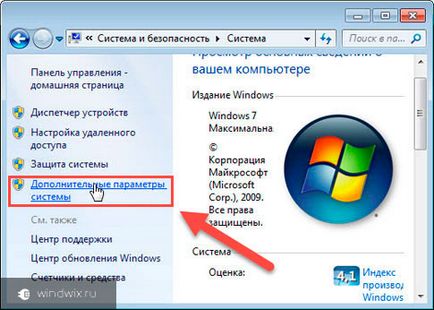
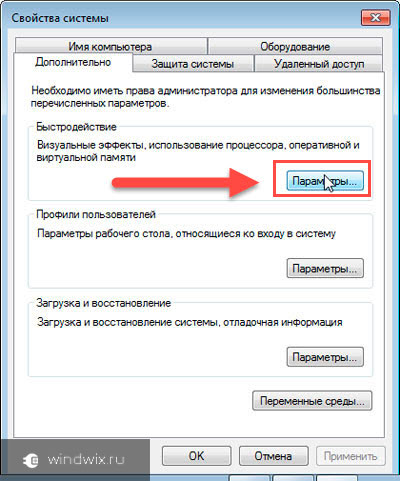
2 Трябва да се отбележи, "Регулиране на най-добро изпълнение". Това ще доведе до това, което ще бъде премахнат знамена от всички гледни точки.
3 сега, за да изберете независимо няколко реда показан на фигура
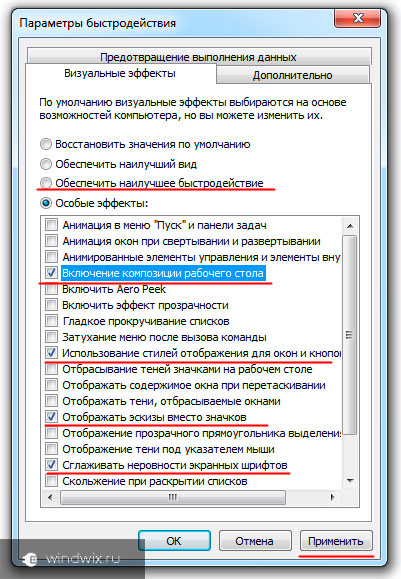
4 Потвърждаваме и рестартиране.
производителност Boot (до ↑ на съдържание)
Друг инструмент е да се ускори стартирането на операционната система. За да направите това, да направи няколко прости стъпки:
1 Натиснете «Win + R», за да отворите прозореца "Run".
2 Въведете «Msconfig» и потвърдете с натискане на «Влез». Отворете прозореца за настройки.

3 В "Downloads" в раздела, ще видите поредица "изчакване", която е най-често в положение 30 секунди.
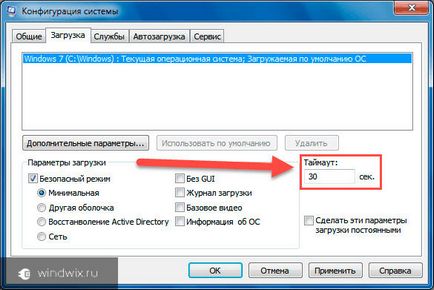
4 Ако използвате само една операционна система, тази стойност може да бъде направено всичко, равна на нула. В противен случай, трябва да посочите номера 3.
5 Освен това, сложи отметка до "No GUI».
6 След като изберете "Разширени настройки".
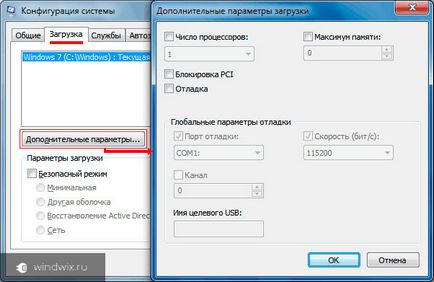
7 Ще се появи прозорец, където линия "редица процеси" трябва да посочите 2.
Всяко меню натиснете "Apply" и след това "ОК".
Изключване на Windows Aero (към съдържанието ↑)
За да направите това, изпълнете следните прости стъпки:
1 От работния плот се позове на контекстното меню на десния бутон на мишката и изберете "Персонализиране".
2 Изберете една от стандартните теми.
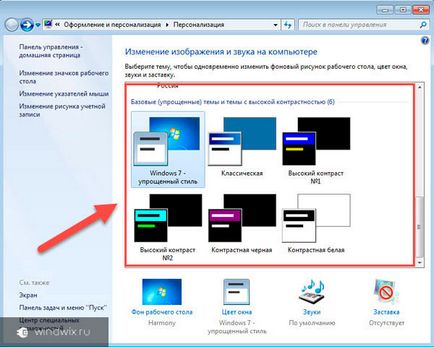
Ускорение на твърдия диск (за ↑ на съдържание)
Всеки файл, който се съхранява на твърдия диск, не е ли в едно цяло парче, а части. Това се прави с помощта на специален алгоритъм. Тази технология осигурява управлението на празно пространство. В резултат на това, когато е необходимо за четене на документ, системата, която събира от снимачната площадка на фрагменти, които са в различни части на магнитен диск. Положението ще се влоши дори хиляди индивидуални компоненти на неизползваните данни. Това намалява скоростта на диск и операционна система трудно.
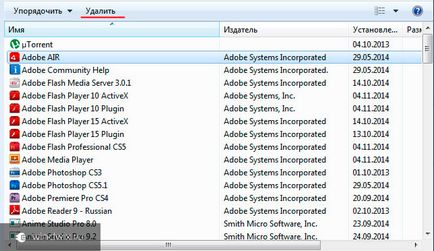
След това дефрагментирате. За да направите това:
1 Отидете в "My Computer".
2 Обадете появилото се меню на диска.

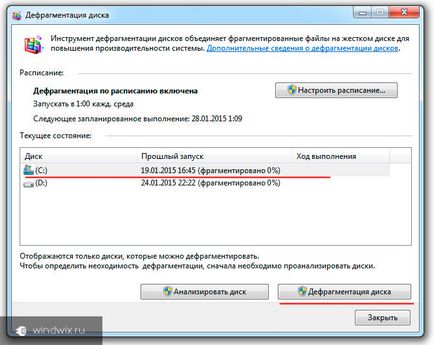
Всичко това наистина помага да се ускори работата на твърдия диск, а оттам и на цялата система. Особено, ако се използва по-стар компютър, на който всичко това никога не е било проведено. При тази процедура, е желателно да се повтаря на редовни интервали.
Пречистването стартиране (за съдържание ↑)
Разработчиците предвиждат много приложения, когато инсталирате автоматично да добавят своето "дете" в стартовата. Това често се прави дори без да уведоми потребителя.
Ако забележите, че операционната система да започне в началото повече от обикновено, проверете автоматично пускане:
2 Прозорецът "Run", който предвижда "Msconfig".
3 "за конфигуриране на системата". Имаме нужда от раздела "Startup".
4 Извадете марката с програми, които просто не се използват.
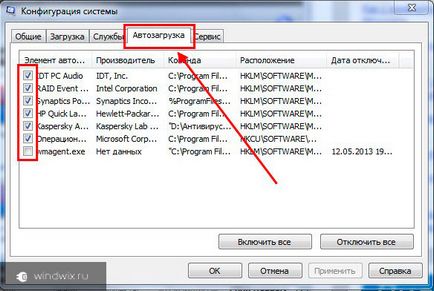
Свързване ReadyBoost технологията (със съдържанието ↑)
Трябва да се отбележи, че не всеки може да разширите RAM чрез придобиването на нов бар. В крайна сметка, има някои ограничения по отношение на някои дънни платки. В допълнение, често подходящ елемент може просто да не е да се намери.
Ето защо се използва флаш памети и карти с памет. Необходимата технология вече е предвидено в системата. Така че не е нужно да търсите и инсталирате нов софтуер.
Все пак, има някои ограничения за преносими памет. Така, например, че всички работи у дома, трябва да бъдат подкрепени от USB 2.0 и 3.0 стандарти. четене и писане скорост от най-малко 2.5, и 1.75 Mb / и, съответно. В допълнение, превозвачът трябва да се освободи най-малко 64 MB.
Обикновено се използва като технология ReadyBoost, ще научите от тази статия.
Изключване на индексирането за търсене (за съдържанието ↑)
Много потребители дори не означават, че Windows е система от глобалното търсене. Други просто не го ползват, защото те знаят къде се намира. Въпреки това самата услуга все още работи и непрекъснато следи всички промени, настъпили на устройството. Тъй като някои от това не е необходимо, съответният компонент просто може да бъде изключен. Важно е да се подчертае, че ускорението често се използва за игри, които не са имали никакви проблеми с тяхното пускане и експлоатация.
Това се прави в няколко стъпки:
1 Обадете се на контекстното меню на иконата "My Computer" и изберете "Управление".
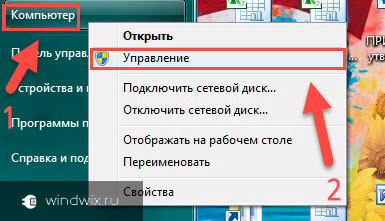
2 След това отидете на "услуги и приложения", а след това "Управление на компютъра".
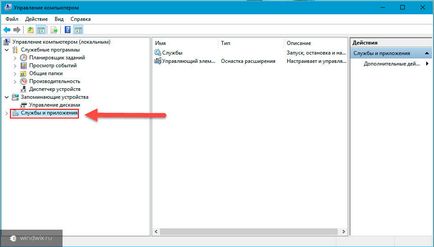
Опитайте се да не пиша нецензурни думи